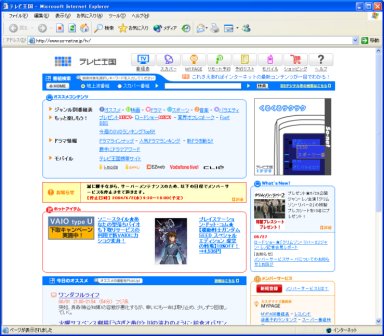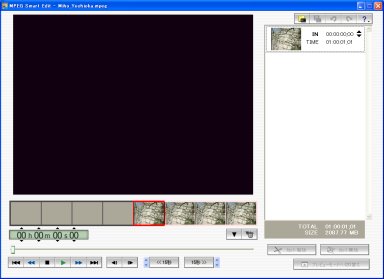外付けにするか、内蔵にするか、それが問題だ――バッファロー 「PC-MV5DX/U2」「PC-MV5DX/PCI」(3/3 ページ)
iEPGと予約録画
パソコンでTVキャプチャを使う利点の一つとして、インターネットでアクセスできる番組表「iEPG」(internet Electronic Program Guide)と相性がよいことが挙げられる。
PCastTVの場合、操作パネルの下の方にある「iEPG」というボタンを押すだけでブラウザが起動し、各種iEPGサービスのトップページが表示される。
初期設定で選択されているのは「テレビ王国」だが、このほかに「iEPG設定」をクリックすれば「インターネットTVガイド」「ON TV JAPAN」を選ぶこともできる。ただし、この3種類以外には選べないし、新規に登録することも、設定を変更することもできない。
PCastTV+iEPGでは、番組表を見るだけでなく番組表のなかから予約録画することも可能だ。
まず番組表を表示させておき、見たい番組の「予約」という部分をクリックすると、自動的に予約用のウィンドウが起動する(テレビ王国の場合)。ユーザーは番組名や時間などを確認するだけなので、非常に簡単だ。
もちろん、iEPGのような番組表に頼らずとも手動で予約録画することもできる。この場合には、PCastTVのウィンドウ上で右ボタンをクリックし、表示されたコンテキストメニューの中から「予約追加」を選ぶ。あとは、チャンネルや開始/終了時間、録画したファイルを入れておくフォルダなどを選べばよい。予約時にフォルダを指定できるので、あらかじめ番組ごとに分類しておけばあとから視聴するときにも都合がよい。
WMV形式でさらに圧縮
先にも述べたように、PC-MV5DX/U2は録画フォーマットをMPEG形式以外には選べないが、オプションとして録画が終了したあとでWMV形式にさらに圧縮するという機能がある。
WMV形式は圧縮率が高いので、PDAなどに持ち込んで視聴する時にはこの形式に変換すると便利である。ただし、これを利用するためには、あらかじめ「ビデオキャプチャの動作設定ダイアログ」で「再圧縮設定」設定しておくことが必要だ。
しかし、圧縮にはかなり時間がかかる。Celeron/2GHzマシンで2分強の録画ファイル(高品質:6Mbps)をWindowsMedia 8(高品質=640×480ドット、1000kbps)へ変換してみたところ、8分28秒かかった。
CPU性能や画質の設定などにもよるだろうが、マニュアルによればPentium4/2GHzで2時間の圧縮に10〜20時間かかるとのことであるから、おおよそ元の録画データの5〜10程度はかかるものと思っていた方がよい。なお、録画時ではなく、一度MPEG形式で録画しておいたものをあとからWMV形式へ変換することもできる。
こうして出来上がったWMV形式のファイルは、元のMPEG2形式が約105Mバイトだったのに対して18Mバイトとなった。さらに、画質はよくないが、PDA品質(240×160ドット、224kbps)にまで落とせば、ファイルサイズはより小さくなる。上記のファイルをPDA品質にしたところ4Mバイトほどになった。
ばっさりとCMカットを行える
PC-MV5DX/U2は付属のソフトウェアがほとんどなく、録画した動画データのCMカットを行う「MPEG Smart Edit」がある程度だ。オーサリングソフトやライティングソフトを発売しているDigiOn社のソフトなのだが、ハードウェアなどへのバンドル専用製品なので一般には購入できないらしい。
MPEG Smart Editの機能といえば「MPEG1/2のファイルをカットするだけ」というものだが、軽やかな操作と相まって、かなり実用に耐える。カットする単位がGOPなので、微妙なフレーム単位の編集には向いていないが、日常的にTVを録画するのであれば、どちらかといえば「バッサバッサ」と素早くカットできる方が使いやすい。
また、カットした後のデータは再エンコードすることなく書き出されるので、あまり時間がかからないのも実用的と言えるだろう。
内蔵タイプのPC-MV5DX/PCIではDivXでも録画可能
最後に、PCIタイプのPC-MV5DX/PCIについても少し触れておこう。
先述したように、機能的にも使い勝手においてもPC-MV5DX/U2とほとんど変わらないのだが、ユーリードシステムズの「VideoStudio7.0 SE DVD」「PhotoImpact7.0 SE」「Cool3D 3.0SE」がバンドルされていることや、リアルタイムダイレクトオーバーレイ表示(高速にリアルタイム表示ができる)によって、ゲームなどのような高速な画面でも表示できる点などが微妙に違う。
値段も若干ながら安い。おそらく外付けボックスタイプよりも余計なコストがかからないぶん、PC-MV5DX/PCIのほうが機能や付属のソフトウェアが多少多いようなのでお得感がある。
PC-MV5DX/PCIは、リアルタイムにMPEG以外の形式で録画できるのも特徴だ。PC-MV5DX/U2の場合にはUSB2.0で接続されていたため、機器とPCの間ではMPEG2で圧縮されたデータが送られ、それを再度PC側で圧縮するという作業が必要だった。
これに対して、内蔵タイプのPC-MV5DX/PCIはダイレクトにMPEG2以外の形式、たとえばWMV形式やAVI形式(無圧縮以外にDV形式、MPEG4やDivXなども含む)で圧縮できる。
DivXで圧縮できると聞いてちょっと試したくなったので早速DivX Proを購入して実験してみた。
標準に含まれるCODEC以外を使って圧縮するには、あらかじめCODECをインストールしておく必要がある。そこで、先にDiVX ProをインストールしてからPCastTVを起動し、「録画/圧縮形式の設定」で「録画形式」にAVIを選び「詳細設定」をクリックしてみた。
プルダウンされる圧縮CODECのなかに「DivX Pro5.11」が表示されているのがわかると思う。
もちろん、AVI形式やWMV形式で圧縮する場合にはハードウェアエンコードは使用しないので、ソフトウェア圧縮のカードを使用しているのと同じことになるわけだ。CPUの性能によっては高画質にリアルタイム圧縮することは苦しいかもしれない。このような場合には、PC-MV5DX/U2でWMV形式にしたときと同様に、MPEG形式で録画しておいてそれをあとからWMV形式なりDivX形式なりに変換すればよいだろう。
いずれにしても、PCI版とUSB版を比べた場合、どちらにするのか悩むところである。筆者の場合には、PCIのスロットも空いているし、USB2.0で接続するのも問題はないからどちらでもよい。
設置の自由度や、他のPCでの使い回しという点ではやはり外付けのPC-MV5DX/U2に軍配が上がるのだが、あまり手間もかからずにダイレクトにDivXでキャプチャできるPC-MV5DX/PCIも捨てがたい。
「どっちも購入する!」という物欲の神様の意見に耳を塞ぎつつどちらかを選ぶとしたら、若干ながら機能的に勝り、そして少しだけ値段が安いPC-MV5DX/PCIだろうか。週末のアキバで実売価格を偵察してくることにしよう。
関連記事
関連リンク
Copyright © ITmedia, Inc. All Rights Reserved.
アクセストップ10
- サンワ、ペンを持つように操作できるペン型マウス (2024年05月01日)
- レノボ「Legion Go」の“強さ”はどれだけ変わる? 電源モードごとにパフォーマンスをチェック!【レビュー後編】 (2024年05月03日)
- Intel N100搭載のChromebookは本当に重たくない? Lenovo IdeaPad Flex 3i Gen 8で動作をチェック! (2024年05月02日)
- Core i9搭載のミニPC「Minisforum NAB9」は最大4画面出力に対応 ワンタッチでカバーも取れる その実力をチェックした (2024年05月01日)
- サンワ、体にフィットするコンパクトな回転座椅子 (2024年05月02日)
- Steamで「農業フェス」開催中! ポイントショップでは無料アイテムも (2024年05月03日)
- かんたん設定のWi-Fi 6対応ルーター エントリーモデルがバッファローから登場 (2024年05月02日)
- 天空が2画面ポータブルゲーミングPC「AYANEO Flip DS」をクラウドファンディング形式で販売 17万6000円から (2024年05月02日)
- あなたのPCのWindows 10/11の「ライセンス」はどうなっている? 調べる方法をチェック! (2023年10月20日)
- トロンボーン奏者の中川英二郎氏が語る音楽/起源/進化、そしてテクノロジー (2024年05月02日)